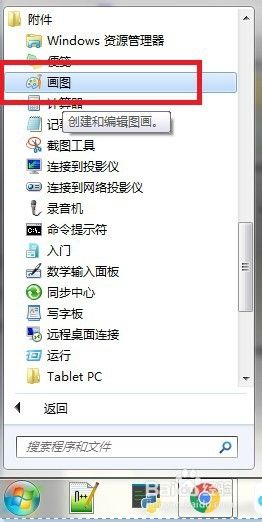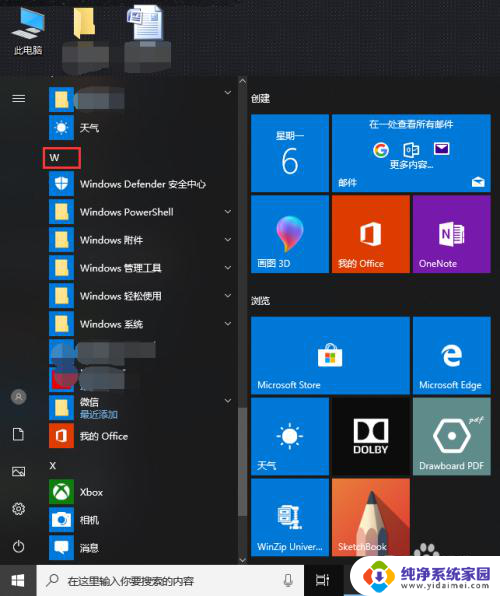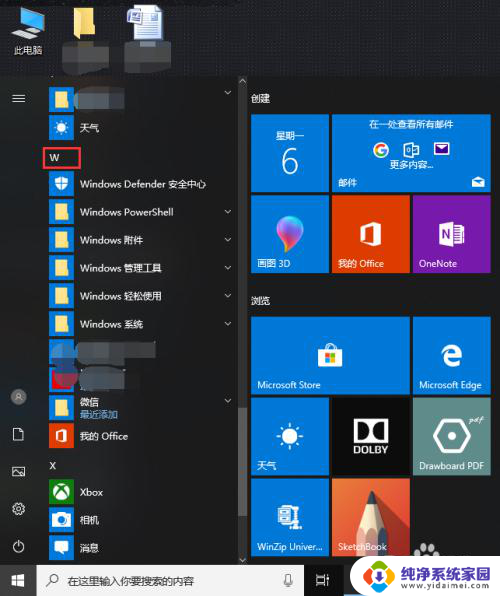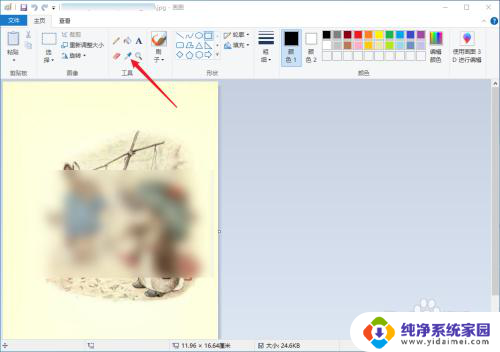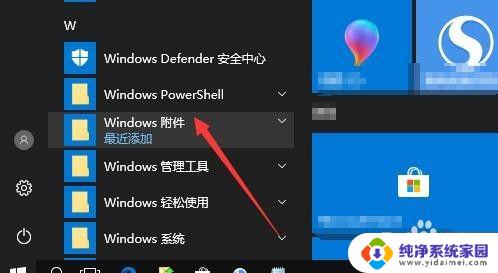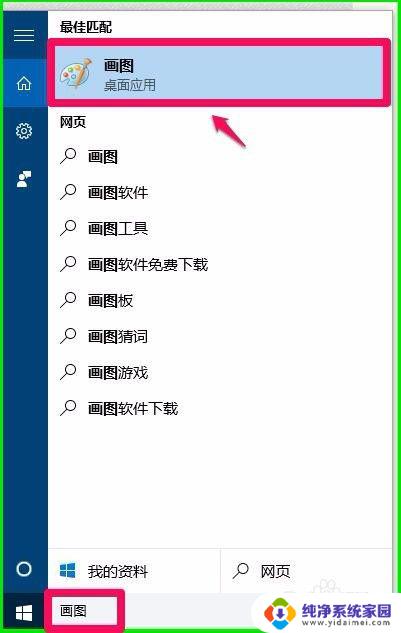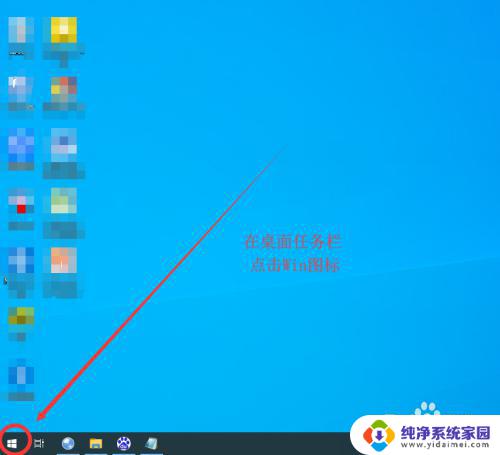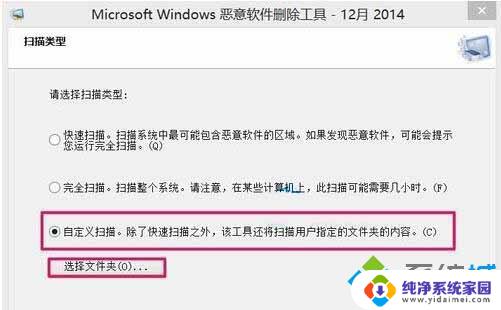电脑自带3d画图软件怎么用 win10版 画图3D使用方法
更新时间:2024-01-29 11:53:04作者:yang
在当今社会,电脑已经成为我们生活中不可或缺的一部分,而随着科技的不断进步,电脑的功能也越来越强大,在Win10版操作系统中,自带了一款便捷的3D画图软件,为用户提供了全新的创作方式。借助这款软件,我们可以轻松地进行3D画图,给我们的创意和想象力一个更广阔的发挥空间。如何使用这款电脑自带的3D画图软件呢?下面就来一起探索一下它的使用方法。
具体步骤:
1.方法一:
1,点击”开始菜单“→”所有应用列表“→”画图3D“(在列表靠下的位置)。
2,或者在”所有应用“列表。点击任何一个应用上面的字母,进入”快捷
定位“列表,点击”拼音H“选项,即可跳到”画图3D“选项列表。
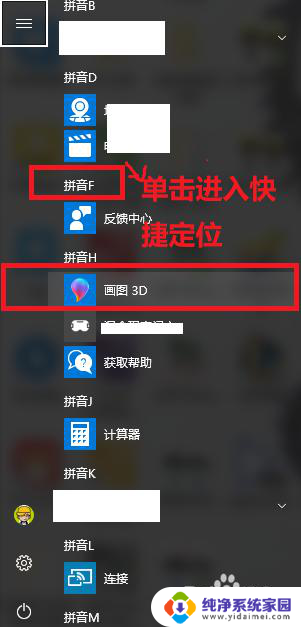
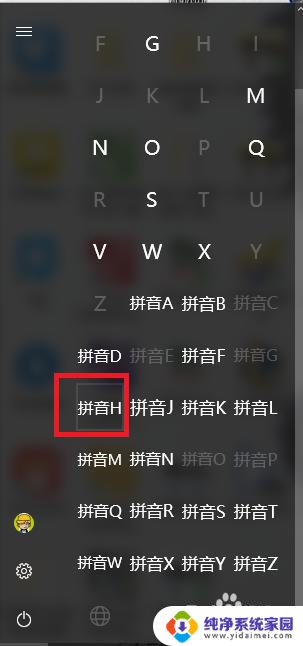
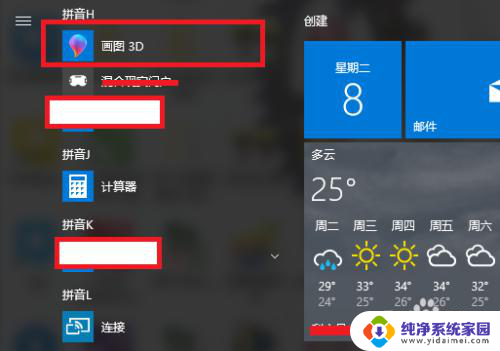
2.方法二:
1,点击“cortana(小娜)”选项。然后在下面的搜索框输入“画图3D",然后单击出现的结果即可打开。
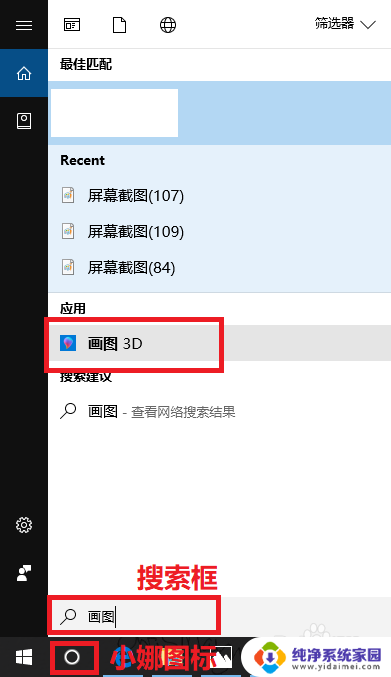
以上就是电脑自带3D画图软件的使用方法,如果遇到这种情况,你可以按照以上操作进行解决,非常简单快速。